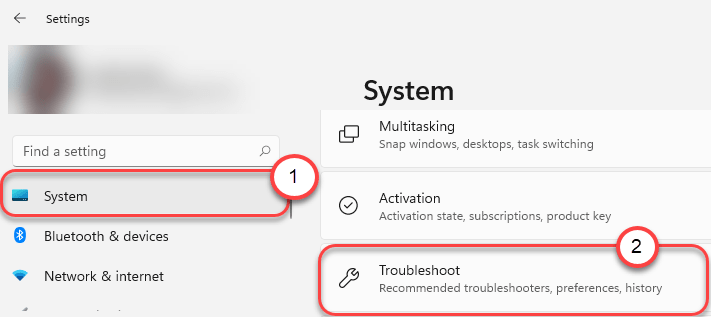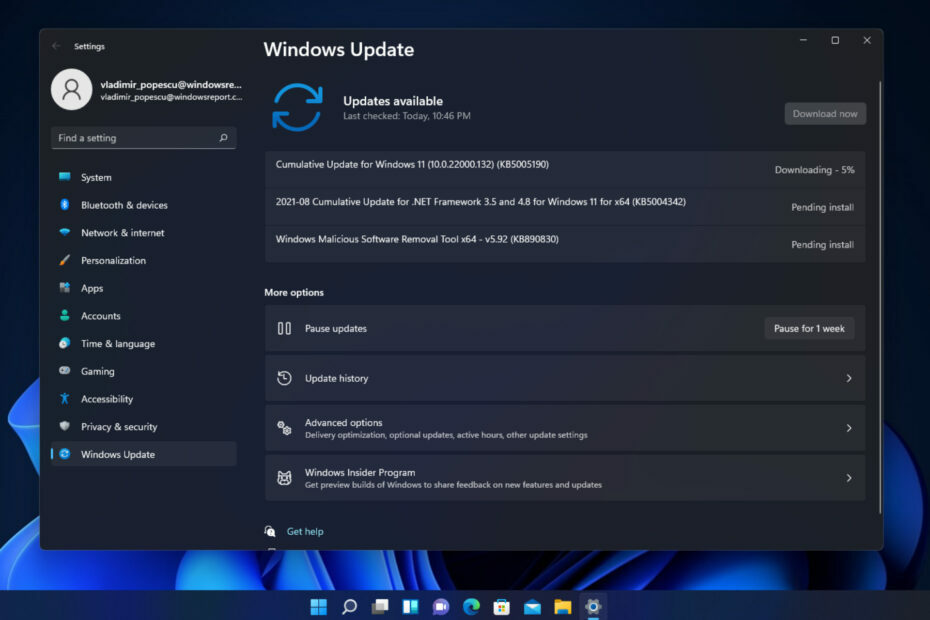- Du kan nemt rette næsten alle Windows 11-diskfejl ved at anvende CHKDSK-kommandoen.
- Der er flere parametre, som du kan tilføje for at opnå et andet resultat.
- Diskfejl kan være forårsaget af en overflod af faktorer såsom strømafbrydelser eller firmwarekorruption.
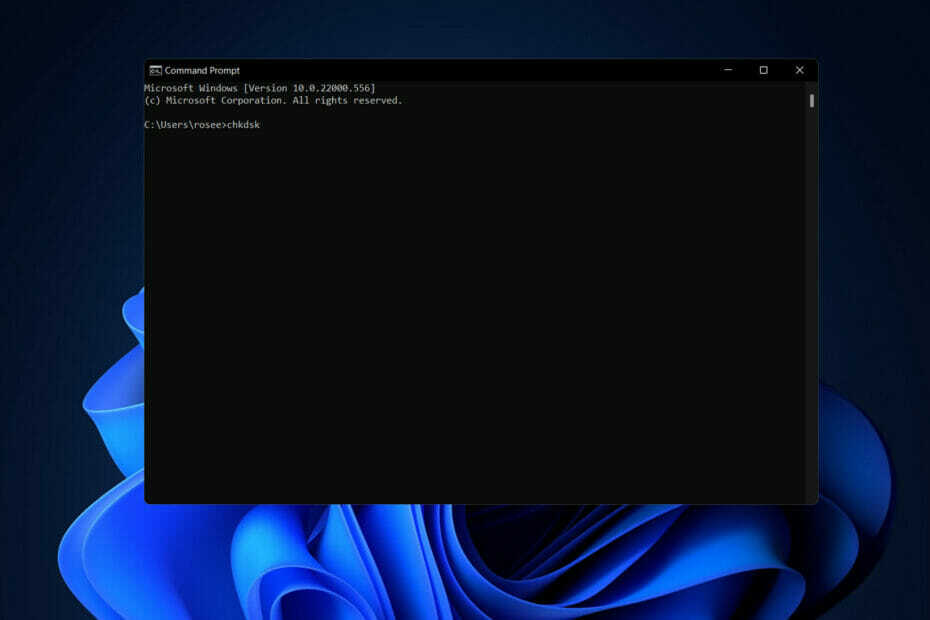
xINSTALLER VED AT KLIKKE PÅ DOWNLOAD FIL
Denne software vil reparere almindelige computerfejl, beskytte dig mod filtab, malware, hardwarefejl og optimere din pc til maksimal ydeevne. Løs pc-problemer og fjern virus nu i 3 nemme trin:
- Download Restoro PC Repair Tool der følger med patenterede teknologier (patent tilgængeligt her).
- Klik Start scanning for at finde Windows-problemer, der kan forårsage pc-problemer.
- Klik Reparer alle for at løse problemer, der påvirker din computers sikkerhed og ydeevne
- Restoro er blevet downloadet af 0 læsere i denne måned.
Check Disk, ofte kendt som chkdsk, er et kritisk Windows-program, der bruges til at overvåge tilstanden af dine harddiske og andre lagerenheder. For at rette de fleste af Windows 11-diskfejlene skal du derfor bruge denne kommando alene.
Når dine harddiske begynder at virke, og du begynder at modtage diskfejlmeddelelser, kan det være rigtig fordelagtigt at have programmet Check Disk ved hånden.
Følg med, da vi vil vise dig, hvordan du bruger kommandoen, lige efter at vi har set, hvad den gør mere detaljeret, og i hvilke former du kan bruge den. Hold op med os!
Hvad laver CHKDSK?
Kommandoen vil kontrollere mindre fejl såsom tidsstempelfejljustering og filstørrelsesdata på drevet og rette dem næsten øjeblikkeligt. Større problemer såsom fysiske fejl vil blive markeret og markeret, så de ikke bruges, og skaden er begrænset af drevets software.
Som et resultat heraf vil dine data på disken ikke blive kompromitteret, og din harddisk vil fortsætte med at fungere med højeste ydeevne og effektivitet. Når en disk kontrolleres for logiske og fysiske defekter, undersøger Check Disk filsystemets integritet såvel som filoplysningerne indeholdt i det.
Det vil automatisk rette logiske fejl, som er beskadigede poster i diskens masterfiltabel (en vigtig struktur, der styrer drevet, hvordan filerne skal bestilles).
Nedenfor finder du en liste med kommandoparametrene, som du kan bruge til at opnå forskellige resultater:
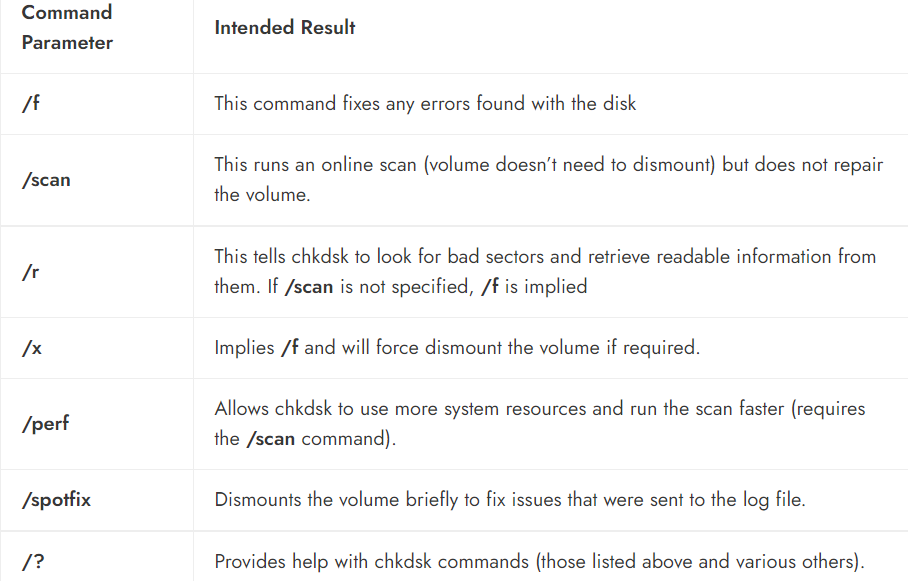
Selvom Check Disk-værktøjets funktion ikke er ligetil at forstå, behøver man ikke nødvendigvis at være bekendt med detaljerne for at vide, hvornår man skal bruge det.
Hvordan kan jeg rette enhver Windows 11-diskfejl?
1. Kør CHKDSK
- Du skal åbne Kommandoprompt ved at trykke på Windows + S og skrivning cmd inde. Før du får adgang til det, skal du højreklikke på det øverste resultat og vælge Kør som administrator.
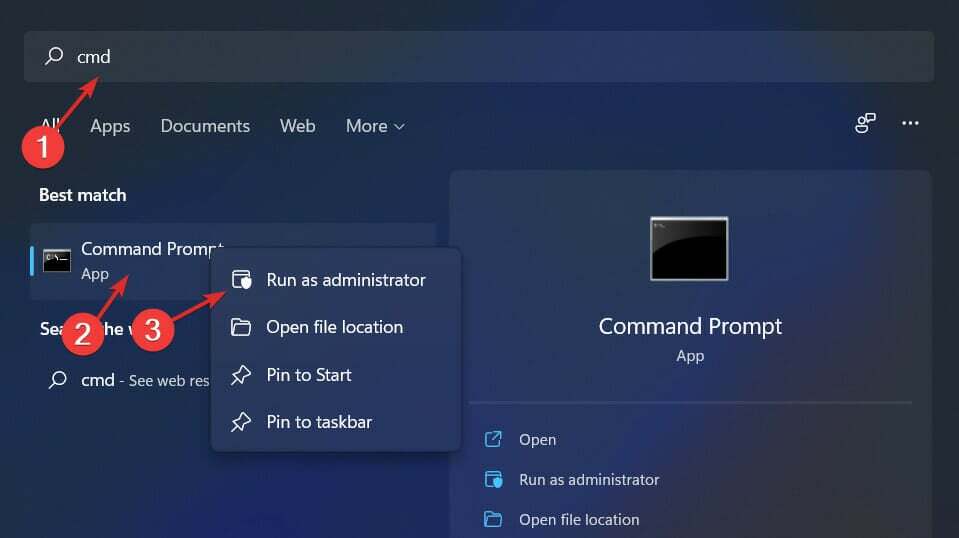
- Enkelt gang Kommandoprompt åbner, skriv eller copy paste i følgende kommando og tryk Gå ind for at køre det:
chkdsk C: /f /r /x
Bemærk, at hvis du vil kontrollere en anden partition, skal du erstatte C med den partitions navn. Vent på, at processen er færdig, og genstart derefter din computer for at anvende de foretagne ændringer.
- FIX: chkdsk satte sig fast i Windows 10/11
- Windows skal tjekke en af dine diske for konsistens [EXPERT FIX]
- 3 bedste HDD-sundhedstjeksoftware til pc-brugere
2. Brug en tredjeparts partitionsmanager
-
Download AOMEI Partition Assistant og installer det i henhold til trinene på din skærm.
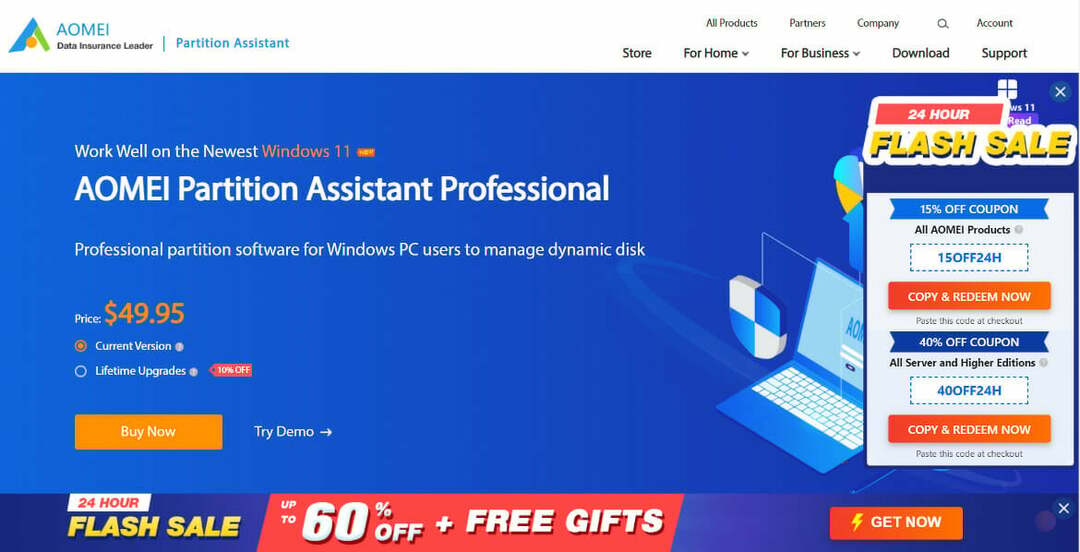
- Vælg den partition, du vil arbejde med den, højreklik på den og vælg Formater partition.

- Indstil den nye partition etiket, filsystem og klyngestørrelse, bekræft derefter dine valg og tryk Fortsæt.

Mens de indbyggede værktøjer i Windows 11 giver dig mulighed for at administrere din computers partitioner, er de svære at bruge, og det er nemt at lave en fejl, når du bruger dem.
Ekspert tip: Nogle pc-problemer er svære at tackle, især når det kommer til beskadigede lagre eller manglende Windows-filer. Hvis du har problemer med at rette en fejl, kan dit system være delvist ødelagt. Vi anbefaler at installere Restoro, et værktøj, der scanner din maskine og identificerer, hvad fejlen er.
Klik her for at downloade og begynde at reparere.
Når du bruger en specialiseret partitionsmanager, såsom AOMEI Partition Assistant, kan du oprette og administrere dine partitioner samt formatere og slette dem, og stort set gøre hvad du vil med dem uden at skulle bekymre dig om at miste nogen data.
Hvorfor fik jeg en Windows 11-diskfejl?
En almindelig årsag til harddiskfejl er et problem med en hardwarekomponent, der er til stede på selve harddisken. Harddiske er efter mere end 50 års forskning langt fra fejlfrie i deres ydeevne.
Dette skyldes, at læse-/skrivehovederne kommer i kontakt med eller trænger ind i enhedens diske, hvilket resulterer i beskadigelse af de magnetiske overflader af pladerne på enheden.
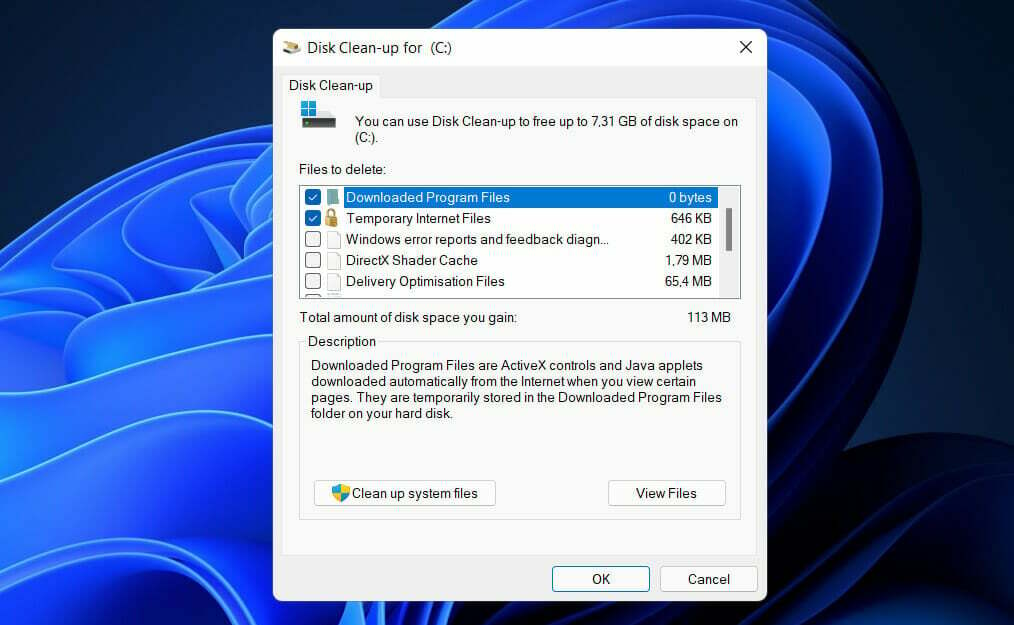
Det var kun et par år siden, at et problem kendt som BSY blev opdaget i en række drev fremstillet af Seagate, hvilket resulterede i fejl på disse harddiske. Firmware-korruption, som denne, kan forårsage, at en disk bliver ulæselig, hvilket resulterer i tab af vigtige data.
En harddisks komponenter vil blive alvorligt beskadiget, hvis temperaturen inde i drevet er for høj. Som reaktion på en stigning i temperaturen udvider diskpladerne sig og trækker sig derefter sammen som reaktion på en reduktion i temperaturen.
Dette kan resultere i en deformeret magnetisk overflade, der udvikler mikrofrakturer, hvilket er en alvorlig fejl, der hæmmer datatransmission og -lagring.
En anden årsag er strømstød, som opstår, når strømstrømmen afbrydes i en kort periode og derefter genstartes. Det kan induceres af en række forskellige faktorer, lige fra lynnedslag til strømafbrydelser.
Hvis du yderligere ønsker at forbedre dine harddiskes ydeevne og lydstyrke, se, hvordan du kører Diskoprydning i Windows 11.
Alternativt, hvis du opdage, at din harddisk mangler efter Windows 11-opdatering, tøv ikke med at få adgang til det forankrede link for at lære, hvordan du løser det.
Og endelig rapporterede brugerne, at de har haft gavn af læser vores indlæg om Windows 11, der ikke genkender SSD, da de hurtigt kunne løse fejlen.
Var denne guide nyttig for dig? Sørg for at fortælle os i kommentarfeltet nedenfor, samt hvor ofte du bruger Check Disk.
 Har du stadig problemer?Løs dem med dette værktøj:
Har du stadig problemer?Løs dem med dette værktøj:
- Download dette PC-reparationsværktøj bedømt Great på TrustPilot.com (download starter på denne side).
- Klik Start scanning for at finde Windows-problemer, der kan forårsage pc-problemer.
- Klik Reparer alle for at løse problemer med patenterede teknologier (Eksklusiv rabat til vores læsere).
Restoro er blevet downloadet af 0 læsere i denne måned.